Πώς να προσθέσετε πολλά κομμάτια ήχου σε ένα βίντεο στα Windows 10
Ένα βίντεο μπορεί να έχει πολλά κομμάτια ήχου. Συζητήσαμε πώς μπορείτε εξαγάγετε ένα κομμάτι ήχου από ένα βίντεο εάν έχει πολλά κομμάτια ήχου. Η διαδικασία είναι απλή και η εφαρμογή για την εργασία είναι δωρεάν. Τούτου λεχθέντος, μερικές φορές πρέπει να προσθέσετε πολλά κομμάτια ήχου σε ένα βίντεο π.χ. πολλαπλά κομμάτια γλώσσας και θα διαπιστώσετε ότι δεν είναι το πιο εύκολο να το κάνετε. Θα σας δείξουμε πώς μπορείτε να προσθέσετε πολλά κομμάτια ήχου σε ένα βίντεο.
Μορφή βίντεο
Το βίντεο που εισάγετε μπορεί να είναι σε οποιαδήποτε μορφή, αλλά η έξοδος θα είναι σε MKV επειδή μπορεί εύκολα να χειριστεί πολλαπλά κομμάτια ήχου. Η μορφή MP4 μπορεί επίσης να το χειριστεί, αλλά όχι η γενική μορφή MP4. Με το MP4, πρέπει να χρησιμοποιήσετε τη μορφή MP4 (XAVC-S). Εάν εξακολουθείτε να προτιμάτε τη χρήση του MP4, θα πρέπει να τροποποιήσετε αυτήν τη μέθοδο λίγο και θα σας εξηγήσουμε τι πρέπει να κάνετε.
Προσθέστε πολλά κομμάτια ήχου σε ένα βίντεο
Για να προσθέσετε πολλά κομμάτια ήχου, πρέπει να κατεβάσετε και να εγκαταστήσετε μια δωρεάν εφαρμογή που ονομάζεται
MKVToolNix. Μόλις εγκατασταθεί, ξεκινήστε την εφαρμογή και προσθέστε το βίντεο και όλα τα αρχεία ήχου που θέλετε να προσθέσετε σε αυτήν. Κατά την προσθήκη αρχείων, εάν δείτε ένα μήνυμα που σας ζητά να προσθέσετε ή να προσθέσετε αρχεία, μην αλλάξετε τίποτα σε αυτό. Η επιλογή «Προσθήκη ως νέα πηγή» πρέπει να είναι από προεπιλογή. Προχωρήστε και προσθέστε όλα τα αρχεία.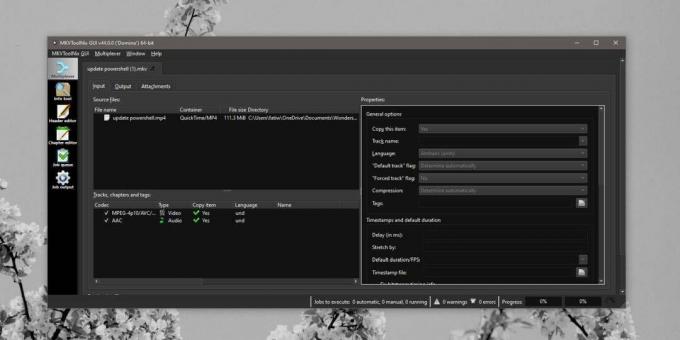
Μόλις προστεθεί, χρησιμοποιήστε την ενότητα "Κομμάτια, κεφάλαια και ετικέτες" για να επιλέξετε τον ήχο που θέλετε να συμπεριλάβετε (αποεπιλέξτε τον ήχο που δεν θέλετε να συμπεριλάβετε). Εάν είστε εντάξει με το αρχείο εξόδου να είναι αρχείο MKV, μπορείτε να κάνετε κλικ στο κουμπί "Έναρξη πολυπλεξίας" στο κάτω μέρος.
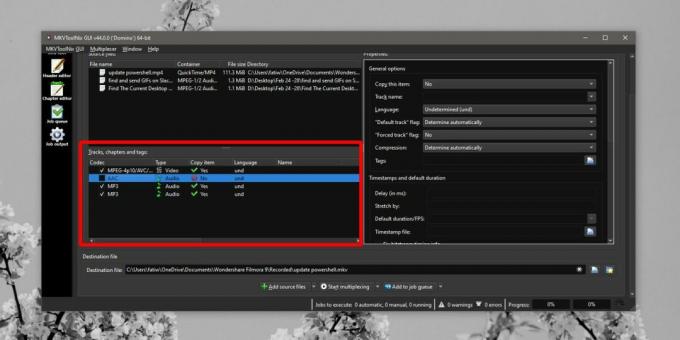
Εάν θέλετε να αποθηκεύσετε το αρχείο ως αρχείο MP4, μεταβείτε στην καρτέλα Έξοδος. Κάντε κλικ στο κουμπί δίπλα στο πεδίο "Αρχείο προορισμού". Στο παράθυρο που ανοίγει, δώστε στην εφαρμογή ένα όνομα που θα χρησιμοποιηθεί για το αρχείο εξόδου, αλλάξτε τον τύπο αρχείου από MKV σε Όλα τα αρχεία και ορίστε τη μορφή σε MP4 στο πεδίο ονόματος αρχείου. Τώρα, κάντε κλικ στην επιλογή "Έναρξη πολυπλεξίας".

Ο χρόνος που χρειάζεται η εφαρμογή για την προσθήκη κομματιών στο βίντεο εξαρτάται από τη διάρκεια του βίντεο και τα κομμάτια ήχου. Εάν τα κομμάτια ήχου είναι μεγαλύτερα από το βίντεο, θα αποκοπούν στο τέλος όπου τελειώνει το ίδιο το βίντεο.
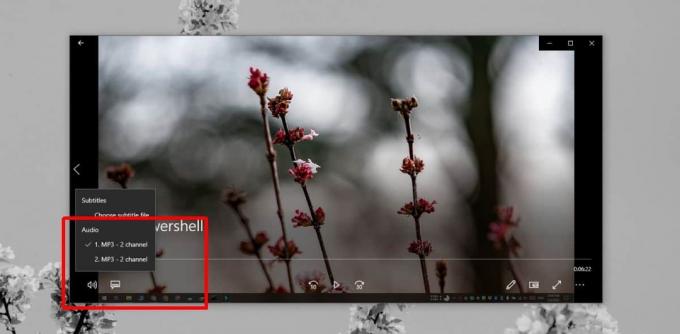
Χρησιμοποιήστε την εφαρμογή που προτιμάτε για αναπαραγωγή του βίντεο. Τα χειριστήρια κομματιού ήχου θα εμφανίσουν τα κομμάτια ήχου που έχουν προστεθεί και μπορείτε να επιλέξετε με ποιο θέλετε να παίζει το βίντεο. Το τελικό αρχείο θα είναι μεγαλύτερο από το πρωτότυπο, καθώς έχει πλέον περισσότερες πληροφορίες, δηλαδή ήχο σε αυτό.
Έρευνα
Πρόσφατες δημοσιεύσεις
Τοποθετήστε εικονικές σημειώσεις στην επιφάνεια εργασίας με λογισμικό αυτοκόλλητων ετικεττών
Αν μας ακολουθήσατε για λίγο, θα συνειδητοποιούσατε ότι είμαστε μάλ...
Το Cometdocs για επιτραπέζιο υπολογιστή προσθέτει έναν μετατροπέα PDF στο μενού περιβάλλοντος των Windows
Μια κοινή κατάσταση που αντιμετωπίζουν πολλοί χρήστες όταν ασχολούν...
Το MediaTab προσθέτει την προηγμένη καρτέλα πληροφοριών ήχου / βίντεο στις ιδιότητες αρχείων
MediaTab χρησιμοποιεί βιβλιοθήκες MediaInfo για την ανάλυση αρχείων...



